☆日 時 8月30日(木) 10:00~12:00
☆場 所 上柴公民館 ITルーム
☆参加者 11名(男性5名 女性6名)
今日は9月上柴公民館パソコンサロンに向けての研修をしました。
・差し込み印刷(その2名簿)
・ブログの書き方
会員の皆さん、お疲れ様でした
(も)
☆日 時 8月30日(木) 10:00~12:00
☆場 所 上柴公民館 ITルーム
☆参加者 11名(男性5名 女性6名)
今日は9月上柴公民館パソコンサロンに向けての研修をしました。
・差し込み印刷(その2名簿)
・ブログの書き方
会員の皆さん、お疲れ様でした
(も)
◆日 時 8月29日(水)10:00~11:30
◆場 所 上柴公民館ITルーム
◆利用者 19名(男性6名、女性13名)
◆サポーター 8名

◇講座内容
1. Word 2016にて、差し込み印刷(その1.レター)の機能とその使い方について講義を行いました。
2. 課題「修了証書」の作成を行いました。
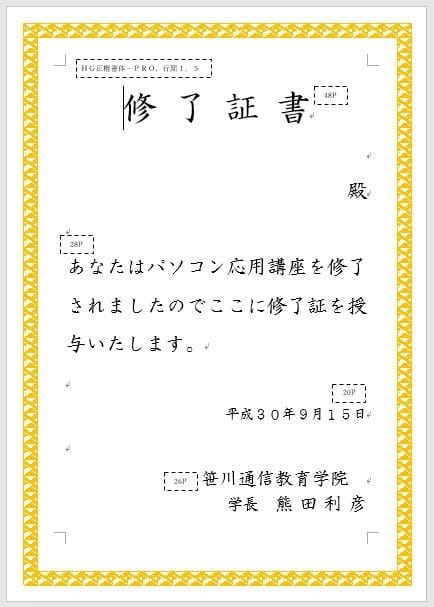
差し込み印刷とは、あて名や住所のデータの一部を変えながら共通のレイアウトで印刷することです。
文書の種類としては「レター」「名簿」「ラベル」があります。
本日は「レター」の作成です。
注意する点として
1)表にはタイトルはつけない
2)1行目には見出しを入力する。
3)ファイルは閉じておく。
上記3点はとても重要です。
<追記>
差し込み印刷を設定したファイルを開くとその都度メッセージ画面が表示されます。
「はい」「いいえ」の選択があります。
「はい」を選んでください。
一度では習得できないと思います。繰り返しの練習が大事です。
とても便利な機能なので、身につくといつか役に立つと思います。
次回は9月12日(水)差し込み印刷(その2)です。


 本日のお題『タブとリーダー』
本日のお題『タブとリーダー』
 です。
です。 準備
準備






 合計 SUM関数
合計 SUM関数 平均 AVERAGE関数
平均 AVERAGE関数 最大値 MAX関数
最大値 MAX関数 最小値 MIN関数
最小値 MIN関数 数値の個数 COUNT関数
数値の個数 COUNT関数 ワークシートの操作
ワークシートの操作 8月 3日(金)13:30~15:45
8月 3日(金)13:30~15:45 8月25日(土)9:30~11:45
8月25日(土)9:30~11:45
 かんたんな家計簿
かんたんな家計簿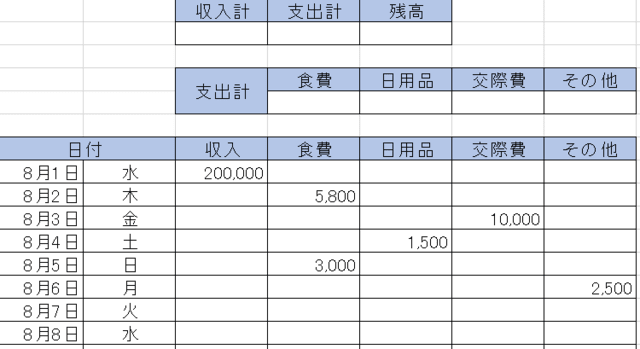


 数式の入力 数式は半角で入力
数式の入力 数式は半角で入力 数式にセル番地を使う セル参照
数式にセル番地を使う セル参照 式の複写 セルに入力した数式や関数は、ほかのセルにコピーできる
式の複写 セルに入力した数式や関数は、ほかのセルにコピーできる オートフィルを使って複写 ポインタを右下端に合わせ【+】にする
オートフィルを使って複写 ポインタを右下端に合わせ【+】にする
 今日はこんな例題ありました。
今日はこんな例題ありました。 